Как сохранить контактную информацию из электронной почты iPhone
Что нужно знать
- Нажмите на адрес отправителя электронной почты имя или адрес электронной почты. Выбирать Создать новый контакт. Подтвердите информацию. Добавьте фото или отредактируйте детали. Нажмите Выполнено.
- Чтобы добавить в существующий контакт, коснитесь отправителя имя > Добавить в существующий контакт. Выберите текущий контакт. Подтвердите информацию. Нажмите Обновлять.
- Когда адрес электронной почты находится в теле письма, нажмите его и выберите Добавить в контакты. Выбирать Создать новый контакт или Добавить к существующему контенту.
В этой статье объясняется, как сохранить контактную информацию отправителя электронной почты в приложении iPhone Mail. в приложение "Контакты", создав новый контакт или добавив информацию в существующий контакт. Он включает в себя информацию о том, как добавить адрес, найденный в теле письма, к новому или существующему контакту. Эти инструкции применимы к iPhone с iOS 14, iOS 13 или iOS 12.
Как сохранить контактную информацию от отправителя электронной почты
Все, что вам нужно для сохранения контактной информации для нового или существующего контакта в iPhone Mail, - это письмо от этого человека.
Если у вас нет электронного письма от этого конкретного человека, но вместо этого у вас есть адрес электронной почты в сообщении, перейдите к следующему набору инструкций.
Открыть Почта приложение на iPhone.
В папке «Входящие» приложения «Почта» коснитесь сообщения электронной почты отправителя, которого вы хотите добавить в список контактов телефона.
-
Прокрутите сообщение вверх и коснитесь значка имя или адрес электронной почты, что бы вы ни увидели, чтобы открыть экран контактов. (Возможно, вам придется дважды нажать на имя в некоторых версиях iOS.)

Выбирать Создать новый контакт чтобы установить новый контакт, используя адрес электронной почты отправителя.
-
Подтвердите имя, добавьте фото и отредактируйте или добавьте детали. Затем коснитесь Выполнено.
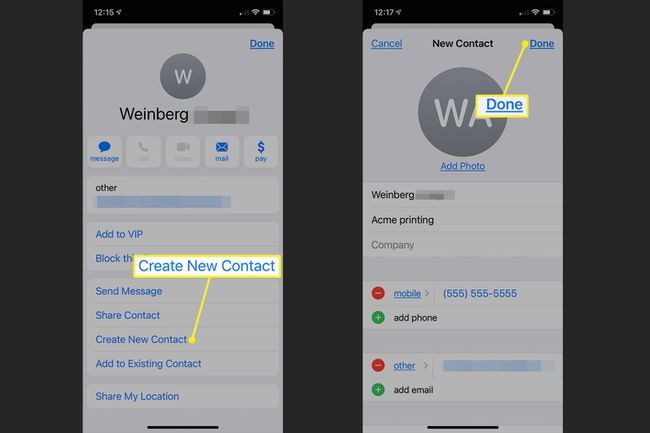
Чтобы добавить адрес электронной почты к уже имеющемуся контакту, коснитесь Добавить в существующий контакт после нажатия имени или адреса электронной почты в верхней части электронного письма.
Прокрутите вниз и выберите человека из появившегося списка контактов.
-
При необходимости отредактируйте любые данные и коснитесь Обновлять.

Как сохранить контактную информацию из адреса в теле письма
Другой способ добавить чей-то адрес электронной почты к существующему или новому контакту на вашем iPhone - найти его адрес электронной почты в теле письма. Используйте эту технику, если кто-то другой отправил вам адрес электронной почты или если адрес, который вы хотите использовать, находится в подпись электронной почты.
Для этого откройте сообщение электронной почты, содержащее адрес электронной почты. Удерживайте палец на адресной ссылке. Выбирать Добавить в контакты. На открывшемся экране выберите Создать новый контакт или Добавить в существующий контакт и выполните шаги с 5 по 8 предыдущего раздела.
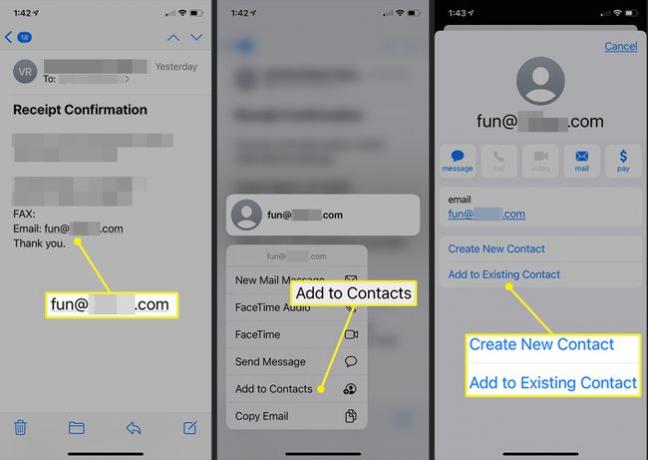
Если вы сделаете ошибку и добавите адрес электронной почты не к тому контакту, введете неправильное имя или передумаете создавать новый контакт, вносить изменения через приложение "Контакты".
Указания актуальны только для вашего устройства для передачи адреса электронной почты из приложения Почта в приложение Контакты. Чтобы отправить контактную информацию на другой телефон, узнайте, как перенести контакты из с iPhone на iPhone или с iPhone на Android.
